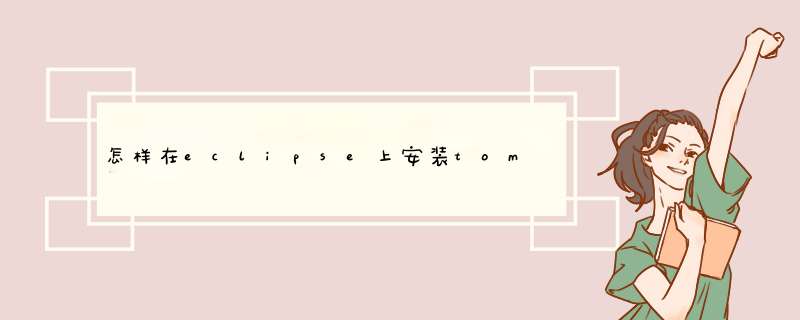
1、打开eclipse。
2、点击菜单栏的逗Window地,然后选择逗Preferences地。
3、点击d出窗口的逗Server地,然后选择逗Runtime Environment地,然后点击右边的逗Add地按钮。
4、选择d出窗口上的逗Apache地,然后选择Tomcat版本,然后单击逗Next地。
5、选择Tomcat的安装根目录,点击逗Finish地即可。
经过上述步骤即可在Eclipse中添加Tomcat。
首先需要保证本机的eclipse环境已经搭建好了,相关jdk已经安装完成。准备tomcat插件的绿化免安装包,这里大家可以去百度搜索一下,我这里下载的是这个tomcatPluginV33.zip ,网上有很多,大家可以自行下载。
下载完成后将其进行解压找到com.sysdeo.eclipse.tomcat_3.3.0文件夹
找到你的eclipse解压的路径,并在其中找到plugins文件夹,我这里将eclipse解压后放在了E:\Program Files (x86)\eclipse_wang中了,大家可以根据自己喜好进行解压放置。
将解压好的tomcat插件文件夹com.sysdeo.eclipse.tomcat_3.3.0拷贝到plugins文件夹下边
6
打开eclipse并查看工具栏是否出现tomcat的小猫标志,如果现实小猫标志说明tomcat插件配置成功,可以在eclipse中继续对tomcat进行配置说明了
欢迎分享,转载请注明来源:内存溢出

 微信扫一扫
微信扫一扫
 支付宝扫一扫
支付宝扫一扫
评论列表(0条)